やむを得ずjQueryでフォームのvalidationを行う必要があったのでメモとして行った方法を残しておきます。
今の時代はReactやVue.jsなどの仮想DOMで簡単に行えるようになっているので、わざわざjQueryで行う必要はないのですが、どうしてもReactなどが使用できない環境でしたのでこちらの環境を使用しました。
使ったライブラリ
今回はjQuery Validation Pluginを使用しました。
思ってた10倍は便利なライブラリでした
シンプルな使用方法
私はCDNから引っ張ってきたのでこちらを貼り付けるだけです。
<script type="text/javascript" src="https://cdnjs.cloudflare.com/ajax/libs/jquery-validate/1.19.3/jquery.validate.min.js"></script>
あとは、スクリプトで対象のformにvalidate関数を仕込んであげるだけです。
<form id=validationForm>
<input name="mail">
....
</form>
<script type="text/javascript">
$(function(){
$('#validationForm').validate({
rules: {
name: {
required: true
},
mail: {
required: true,
email: true,
},
mailConfirm: {
email: true,
equalTo : "#mail"
},
content: {
required: true
},
},
messages: {
name: {
required: '名前を入力してください。',
},
mail: {
required: 'メールアドレスを入力してください。',
email: '有効なメールアドレスを入力してください。'
},
mailConfirm: {
required: '確認メールアドレスを入力してください。',
email: '有効なメールアドレスを入力してください。',
equalTo : 'メールアドレスが一致しません。'
},
content: {
required: '内容を入力してください。',
},
},
});
});
</script>
rulesではrequiredやemailなどのプリセットのルールを仕込むことができますし、正規表現でvalidationをかけることもできます(私は使っていないので割愛します)
requiredはフォームが必須の場合に使用するルールです。
emailは有効なメールアドレスのvalidationをしてくれます
equalToは指定したinput(今回は#mail)と同一の内容かをチェックしてくれます。
messagesではvalidationに失敗した場合に表示するメッセージを設定することができます。
これで最低限の機能としての実装は終わりです。
こちらで動かすと、validation失敗時にinputタグの直下にラベルが追加されるようになります。
ここで、できればエラーは赤文字にしたいと思うかもしれません。そのためのオプション機能も用意してくれています。それがerrorPlacementとsuccessです。
<script type="text/javascript">
$(function(){
$('#validationForm').validate({
rules: {
...
},
messages: {
..
},
},
errorPlacement: function (error, element) {
// あるinputのvalidationに失敗した際に呼ばれる。自分で表示をカスタマイズしたいときに使用する。
// error はエラー時に表示するelement(例: <label>メールアドレスを入力してください。</label>)が入っている
// element にはエラーが発生したelement(例: <input name="mail" ...>)が入っている
// 一例: エラー発生inputの上にあるdivのclass名を --error に変える
const errorElement = element.closest("div")
errorElement.removeClass()
errorElement.addClass('xxxxxx--error')
// 赤文字で表示できるように定義済みのクラス .item__error を使用したエレメントを errorElement の中に append する
const errorMessage = errorElement.children("p")
const customErrorMessage = $($.parseHTML('<span class="item__error">' + error.text() + '</span>'));
errorMessage.append(errorMessageNodes)
},
success: function(error, element) {
// あるinputのvalidationに成功したときに呼ばれる。表示済みのエラーを削除する際に使用する。
// error はエラー時に表示していたelement(例: <label>メールアドレスを入力してください。</label>)が入っている
// element にはエラーが発生していたelement(例: <input name="mail" ...>)が入っている
// divに装飾していたエラー用classを戻してあげる
const errorElement = element.closest("div")
errorElement.removeClass()
errorElement.addClass('xxxxxx')
// 赤文字で表示していたエラー内容を削除する
const errorMessage = errorElement.children("p")
errorMessage.children(".item__error").remove()
});
});
</script>
以上でうまくvalidationすることができました。

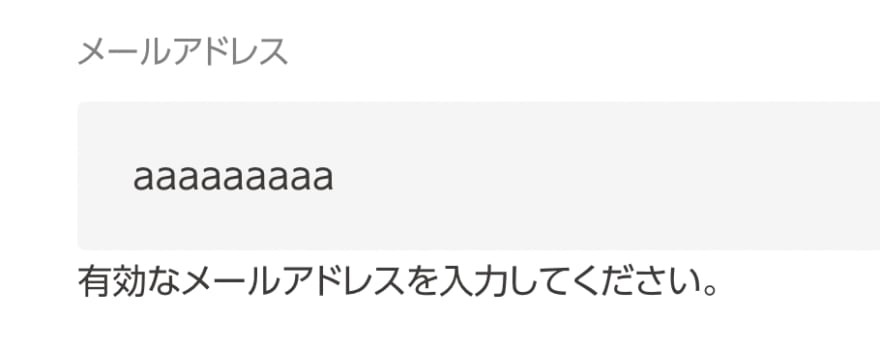





Oldest comments (0)